
时间:2021-01-31 00:06:36 来源:www.win10xitong.com 作者:win10
今天又有一名朋友来问小编一个问题,就是win10更新1803出现OEM分区的情况该怎么解决,这个问题其实不是常见的,知道怎么解决的网友可能不是很多,那我们可不可以自己独立解决呢?只需要一步一步的这样操作:1、识别错误信息中的驱动器或通过资源管理器查看确认当前磁盘盘符;2、按下win+s组合键打开小娜,在框中搜索:cmd ,在搜索结果的命令提示符上单击右键,选择"以管理员身份运行",打开命令提示符(管理员)就很容易的把这个问题处理掉了。下边就是详细的win10更新1803出现OEM分区的操作教程。
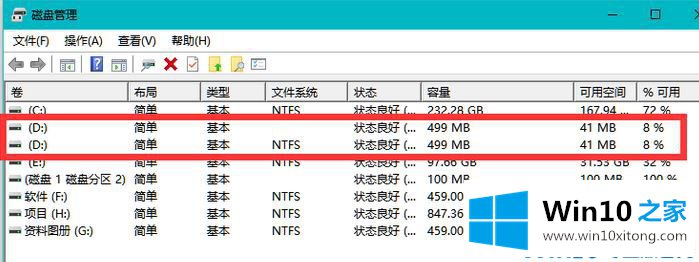
win10 Update 1803: 1中OEM分区的解决方案。在错误消息中标识驱动器,或者通过资源管理器检查并确认当前的磁盘驱动器号;2.按win s打开小娜,在框中搜索:cmd,右键点击搜索结果的命令提示符,选择‘以管理员身份运行’打开命令提示符(管理员);3.运行以下命令:
Mountvol driveletter: /d
请注意冒号后面有空格。d是你需要隐藏的分区字母。根据第一步得到的盘符修改就行了!通过上述方法操作后,可以隐藏多余的磁盘。
以上的全部内容就是说的关于win10更新1803出现OEM分区的操作教程,希望对你有所帮助。如果你需要更多的资料,请继续关注本站。